Uso di un adattatore file di agente
Un adattatore file di agente consente di caricare file di grandi dimensioni da un'origine dati di tipo file in locale in Oracle Fusion Cloud Enterprise Performance. Estende il metodo Modalità rapida in cui il database Cloud EPM viene ignorato nelle fasi di staging ed elaborazione, eliminando eventuali punti critici e migliorando le performance e la scalabilità del processo di caricamento. L'adattatore file di agente non include alcun parametro di connessione o query. L'unico parametro obbligatorio è il nome del file. Per il caricamento è richiesto un file delimitato con un record di intestazione.
Per utilizzare il metodo Modalità rapida con un adattatore file di agente, procedere come segue.
-
Creare l'adattatore file in locale.
-
Nella home page di Integrazione dati, quindi in Azioni, selezionare Applicazioni.
-
Nella pagina Applicazioni fare clic su
 (icona Aggiungi).
(icona Aggiungi). -
In Categoria selezionare Origine dati.
-
In Tipo selezionare File in locale.
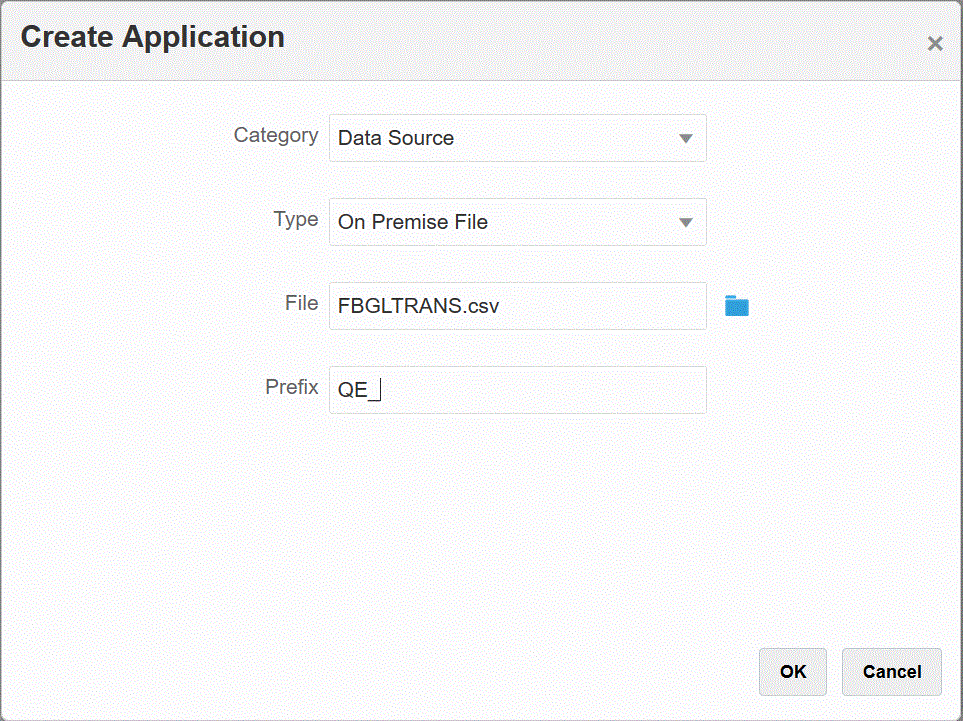
-
In File specificare il file di dati di origine da utilizzare come template.
Fare clic su
 per cercare un file dalla pagina Browser file.
per cercare un file dalla pagina Browser file.Quando si seleziona un file, tenere presente quanto riportato di seguito.
-
Il file di dati di origine deve essere un file di dati delimitato.
-
I file di dati utilizzati devono contenere un'intestazione di una sola riga, che descrive le colonne delimitate.
-
Si possono caricare sia dati numerici che non numerici.
-
-
Facoltativo: in Prefisso, specificare un prefisso per rendere univoco il nome dell'applicazione.
Il prefisso viene concatenato al nome dell'applicazione formando un nome di applicazione univoco. Ad esempio, se si desidera dare a un'applicazione lo stesso nome di un'applicazione esistente, è possibile assegnare le proprie iniziali come prefisso. -
Fare clic su OK.
-
-
Creare il job di integrazione tra l'origine dati in locale e Cloud EPM attenendosi alla procedura di seguito.
-
Nella home page di Integrazione dati, fare clic su
 (icona Aggiungi).
(icona Aggiungi). -
Nella pagina Crea integrazione , su Nome e Descrizione, immettere il nome e la descrizione del job di integrazione.
-
In Posizione, immettere il nome di una nuova posizione oppure sceglierne una esistente per specificare dove caricare i dati.
-
Toccare il dispositivo di scorrimento Modalità rapida in modo da attivare la funzione.
Quando si associa un job di integrazione al metodo Modalità rapida e si salva il job, non è possibile invertire l'associazione della modalità rapida. Tuttavia, è possibile eliminare il job di integrazione.
-
Fare clic su
 (Seleziona origine).
(Seleziona origine). -
Nella pagina Seleziona origine fare clic su
 accanto all'applicazione origine dati di tipo file in locale.
accanto all'applicazione origine dati di tipo file in locale. -
Fare clic su
 (Seleziona target).
(Seleziona target). -
Nella pagina Seleziona target, selezionare l'applicazione Cloud EPM target.
-
Fare clic su Salva e continua.
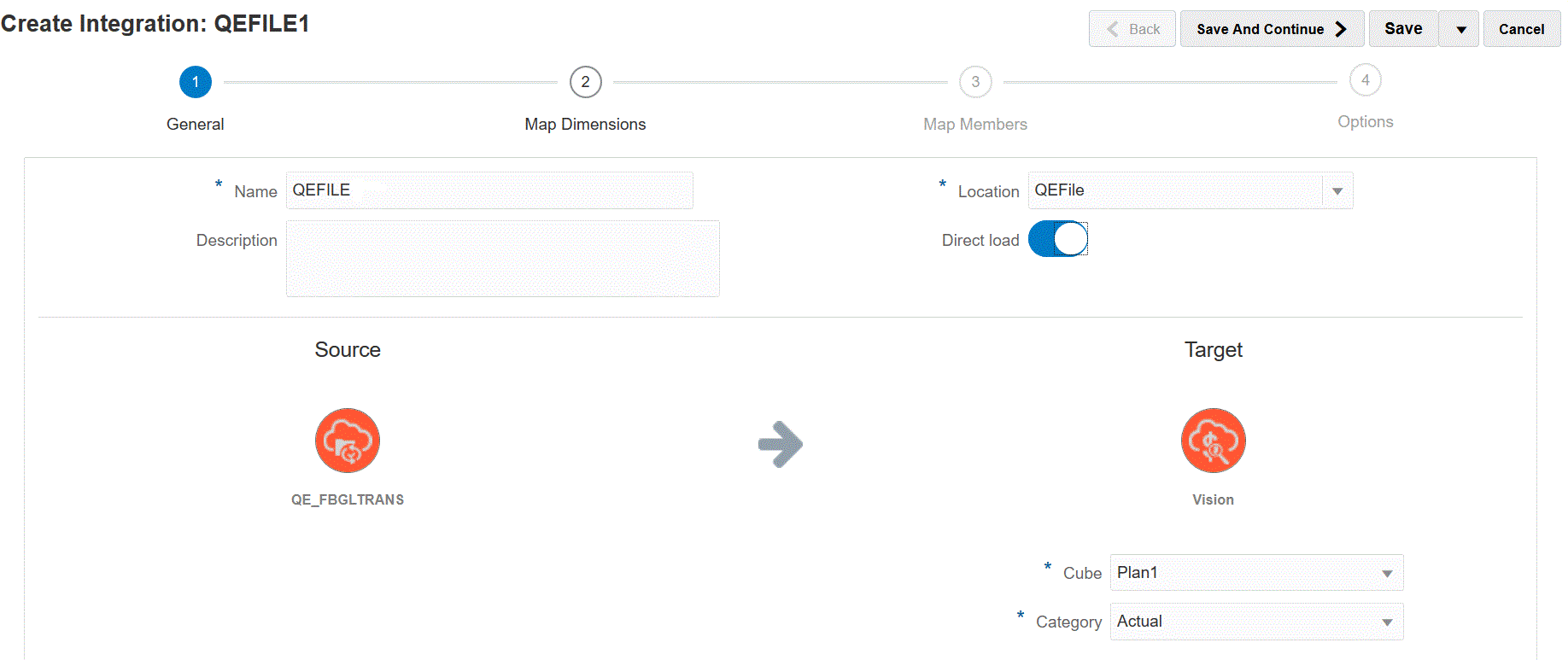
-
-
Eseguire il mapping delle dimensioni tra l'origine dati file in locale e l'applicazione Cloud EPM attenendosi alla procedura di seguito.
-
Nella pagina Dimensioni mapping, alla voce Tipo, selezionare il tipo di metodo di caricamento dei dati.
Opzioni disponibili:
-
Delimitato - Dati numerici: supporta solo tipi di dati numerici.
-
Delimitato - Tutti i tipi di dati: supporta i seguenti tipi di dati in Planning:
-
numeri
-
testo
-
smartlist
-
Dati
-
-
-
Nella griglia dei mapping, mappare le colonne di origine dell'applicazione di origine dati in locale alle dimensioni nell'applicazione Cloud EPM come indicato di seguito.
-
In Seleziona dimensione origine selezionare il nome della dimensione origine da mappare alla dimensione di Cloud EPM.
-
Facoltativo: aggiungere un'espressione target per ogni dimensione di Cloud EPM.
Per informazioni su come utilizzare le espressioni target, fare riferimento alla sezione Utilizzo delle espressioni target.
Note:
Non è possibile utilizzare un tipo di espressione target SQL con il metodo Modalità rapida.
I tipi di espressione di origine non sono disponibili con il metodo Modalità rapida.
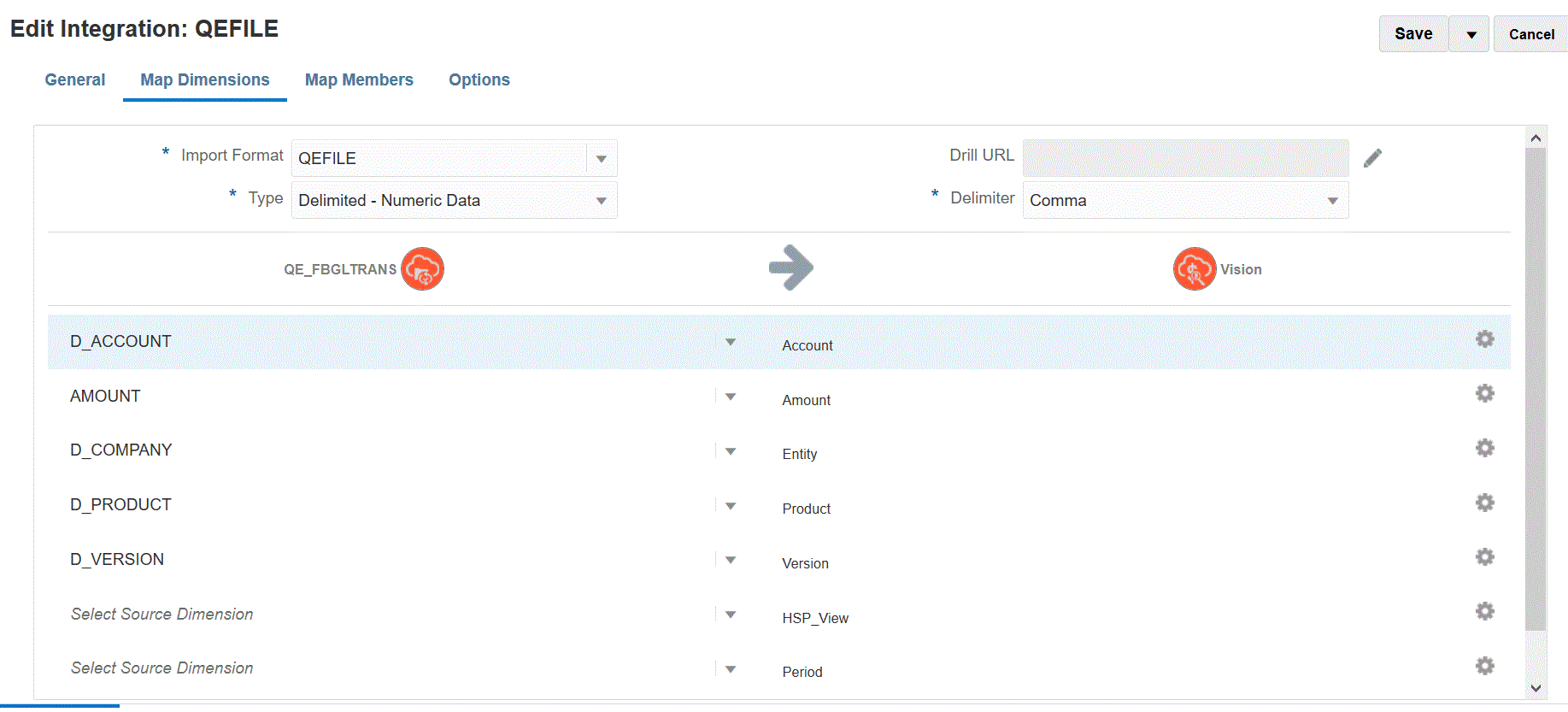
-
- Fare clic su Salva e continua.
-
-
Eseguire l'integrazione attenendosi alla procedura di seguito.
-
Nella home page di Integrazione dati selezionare il job di integrazione associato al metodo Modalità rapida, quindi fare clic su
 .
. -
Nella pagina Esegui integrazione, nell'elenco a discesa Modalità, selezionare Sostituisci come modalità di esportazione per l'integrazione.
-
Nell'menu a discesa Periodo selezionare il singolo periodo del file di origine dal quale caricare i dati.
Se si esegue il mapping di una dimensione periodo e si specifica un'espressione target per il periodo nella pagina Mappa dimensione dell'integrazione, il menu a discesa Periodo non è disponibile per la selezione in quanto il periodo è derivato dal mapping.
-
Fare clic su Esegui.
-